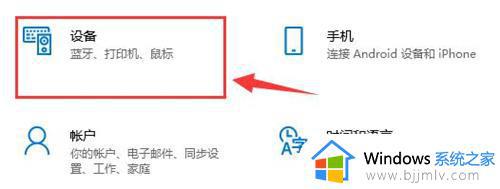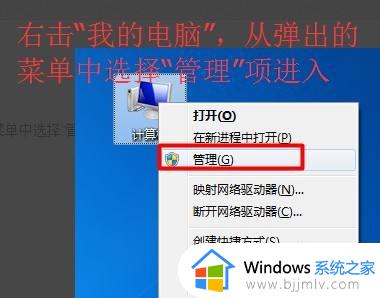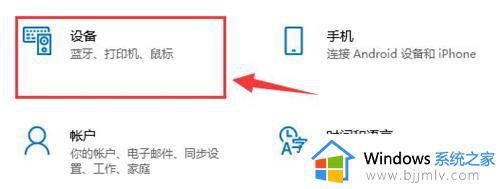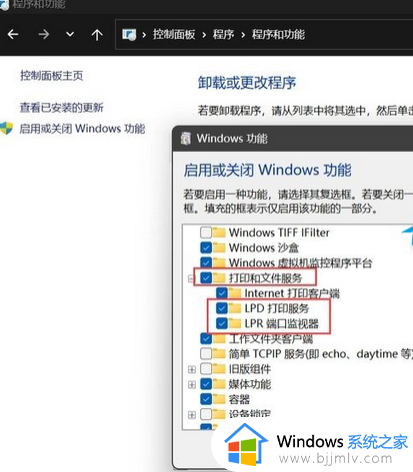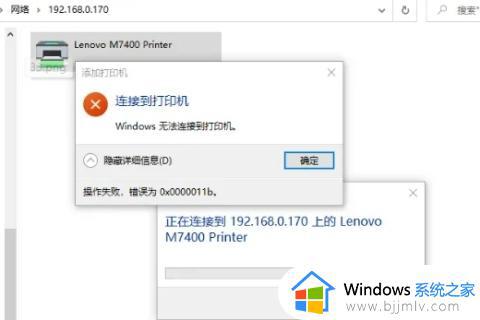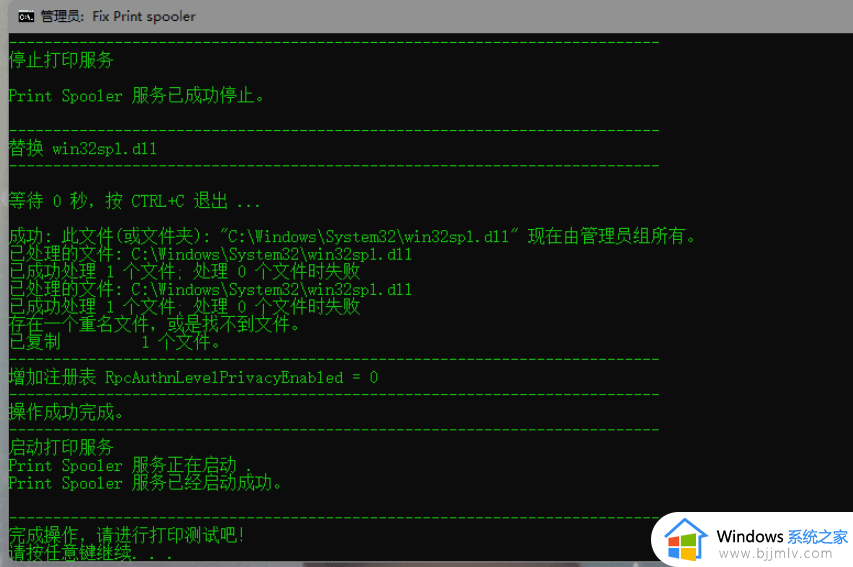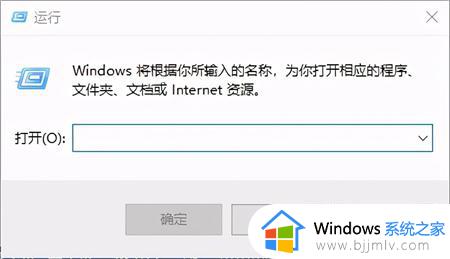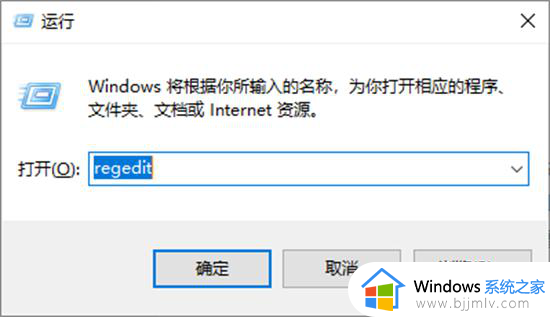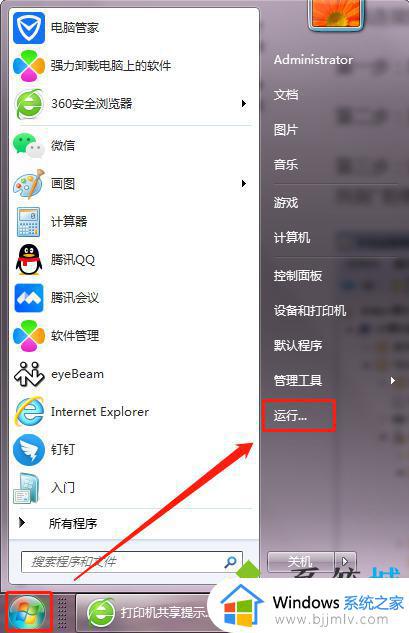找不到打印机0x00000bc4解决方案 找不到打印机错误0×00000bc4怎么办
很多用户在使用电脑办公的时候,也难免需要用到打印机设备,因此我们可以选择将打印机共享设置来满足区域内电脑的连接,可是有用户的电脑连接共享打印机时,却遇到了错误找不到打印机错误0x00000bc4的提示,对此找不到打印机错误0×00000bc4怎么办呢?以下就是有关找不到打印机0x00000bc4解决方案。
具体方法如下:
1、首先,点击底部任务栏上的开始图标,在打开的已列出来的应用中,点击设置;
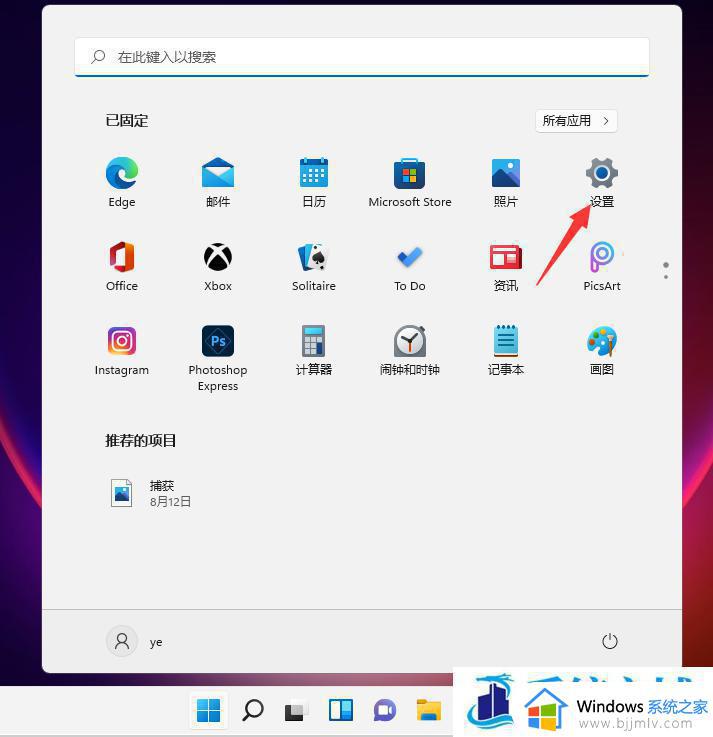
2、设置窗口,左侧点击蓝牙和其他设备。右侧点击打印机和扫描仪(首选项、疑难解答);
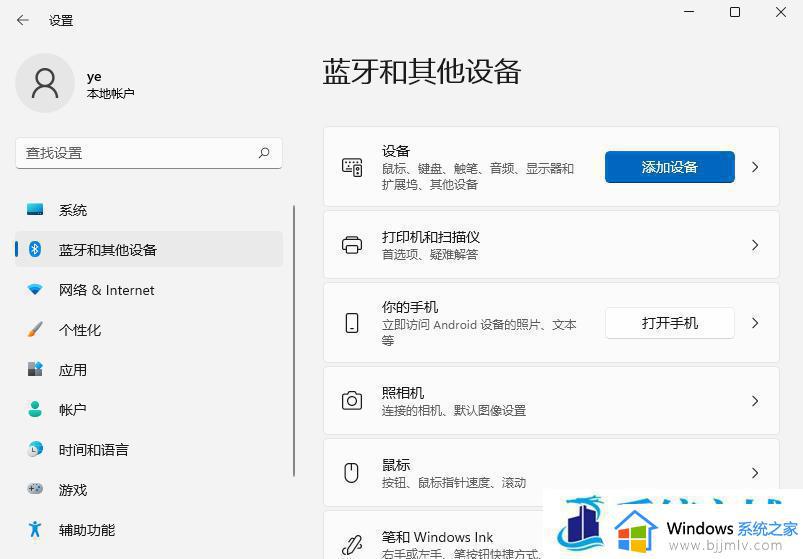
3、点击添加设备,系统会自动进行搜索;
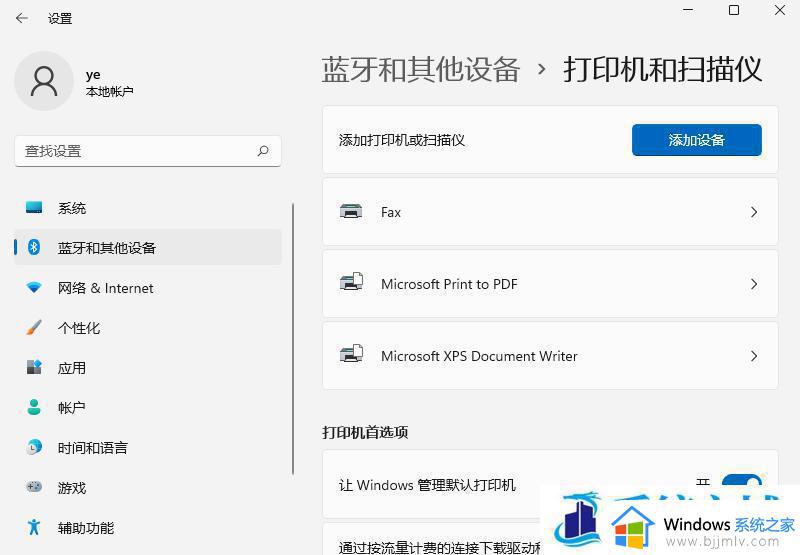
4、搜索不到打印机设备的话,点击手动添加,我需要的打印机不在列表中;
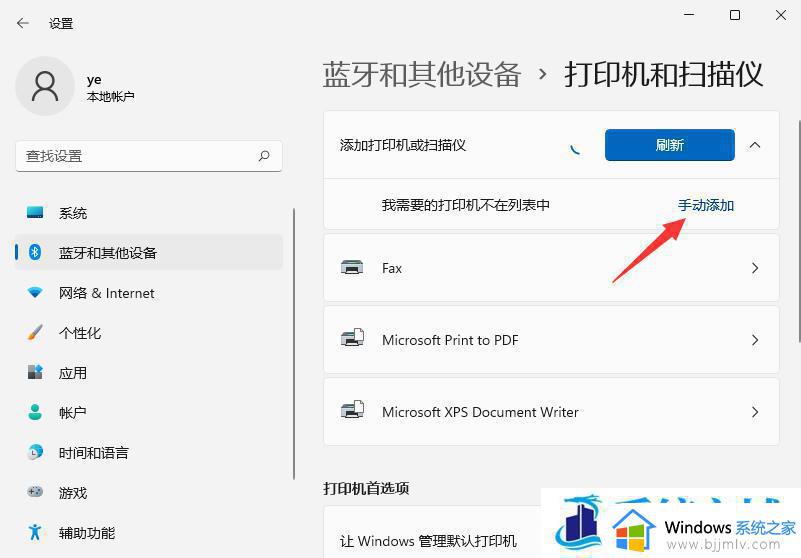
5、添加打印机窗口,可以选择使用 IP 地址或主机名添加打印机;
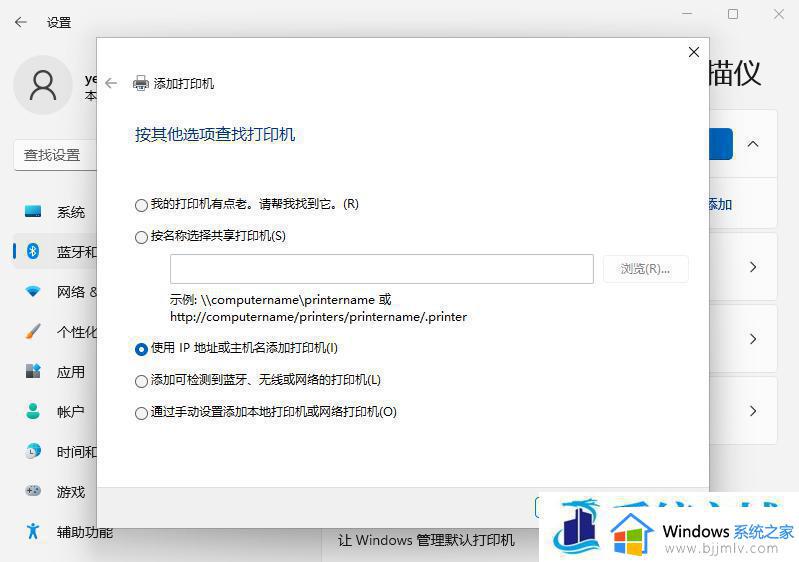
6、在设备类型中,选择自动检测或TCP/IP设备。在主机名或 IP 地址中,输入打印机的 IP 地址;
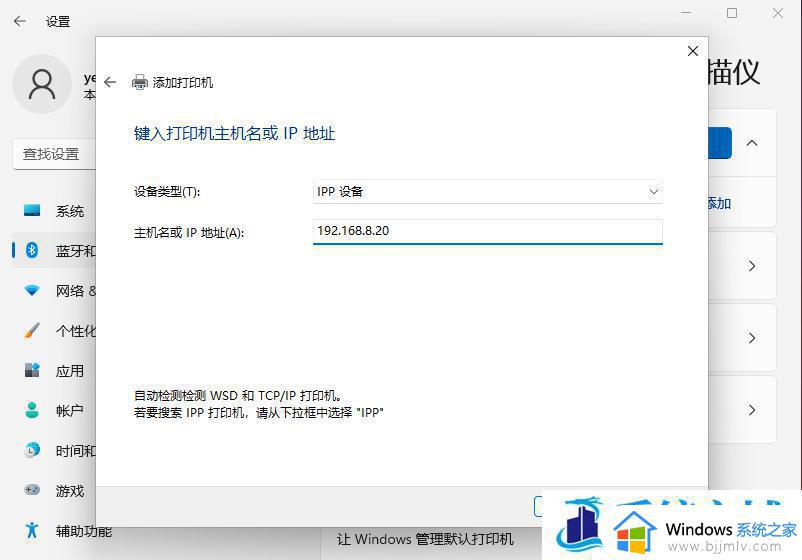
7、接着,系统会自动搜索驱动程序。如果没找到,就会打开安装打印机驱动程序窗口。点击从磁盘安装,选择已经准备好的驱动程序,打印机驱动程序最好到对应的打印机品牌官网下载;
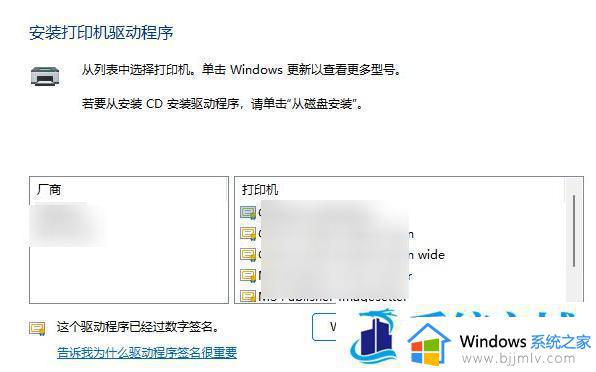
8、接下来,就是等驱动自动安装完成,安装成功后,打印机就可以使用了。最后,还可以测试一下打印机,是否可以正常打印;
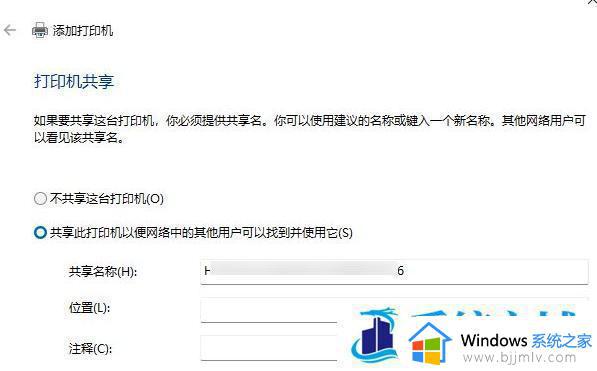
这篇文章的内容就是关于找不到打印机0x00000bc4解决方案详细介绍了,有遇到过相同问题的用户就可以根据小编的步骤进行操作了,希望能够对大家有所帮助。